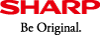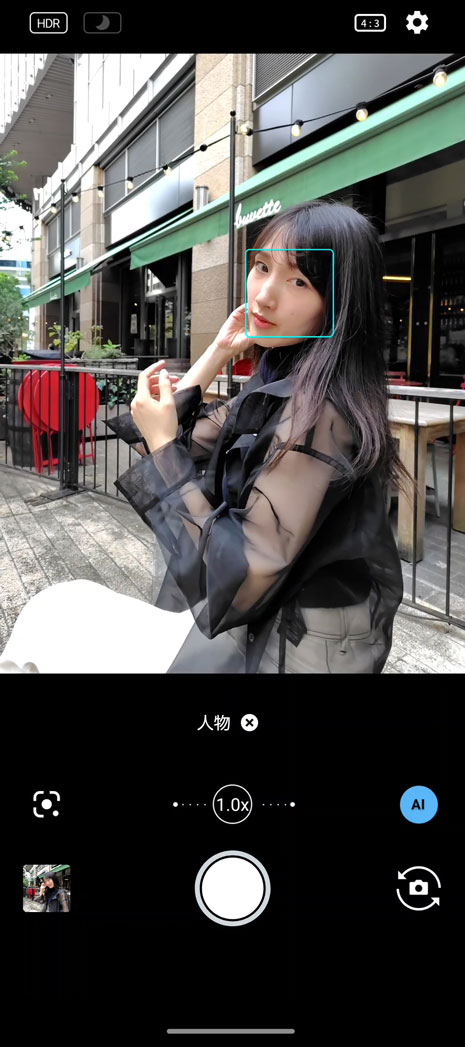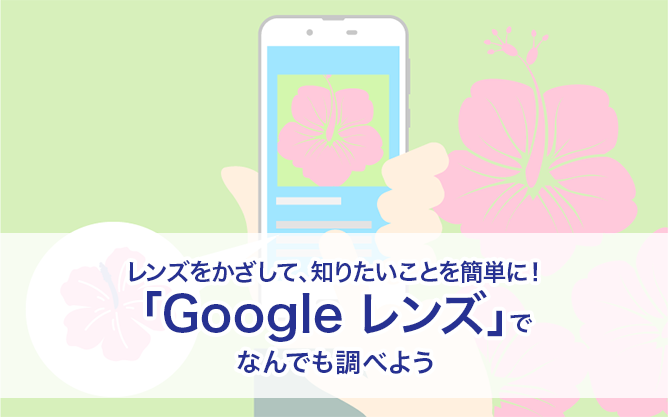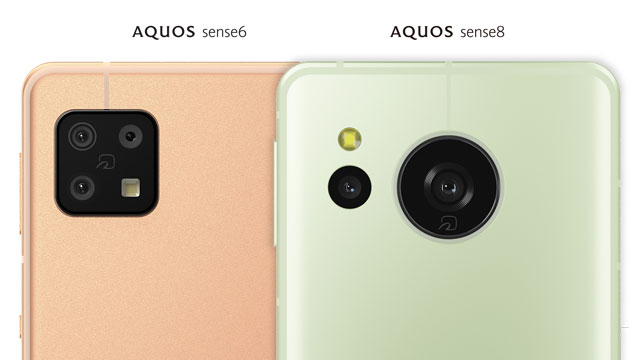特集記事

2023.11
プロカメラマンが AQUOS sense8 カメラの使い方を解説
-
スマートフォン AQUOS のスタンダードモデル AQUOS sense シリーズの最新モデル、AQUOS sense8。
前回の記事 「AQUOS sense8 手ブレを抑えるカメラの進化」 では、センサーの大型化と新世代の画像処理エンジン、手ブレに強い光学式手ブレ補正について、旧モデルとの比較でご紹介いたしました。
今回は、AQUOS sense8 の広角/標準カメラの使い分けやデジカメのような背景をぼかす「ポートレート」モード、 精度の高い夜景撮影ができる「ナイト」モードなどのカメラの使い方や、使いやすさを追求した新機能をプロカメラマンがご紹介。最後までご覧ください。
-
今回の内容
-
シーンに合わせて使い分ける
広角と標準の 2 つのカメラ使用頻度の高い標準カメラは、一般的なスマートフォンの上位機種なみの「1 / 1.55 インチ(5,030 万画素)」の大型センサーと暗い場面でも手ブレに強い光学式手ブレ補正を搭載しています。 もうひとつの広角カメラ(約 800 万画素)は、広々と遠近感のある写りで、旅先の風景写真や建築物などをダイナミックに撮ることができます。
広角カメラ
標準カメラ
広角カメラで撮影
標準カメラで撮影
また、標準カメラには自動で高精細モードに切り替わる光学 2 倍相当のズーム機能も備わっています。
標準カメラ(1.0 倍)
標準カメラ(2.0 倍)
-
かしこい AI で素速くキレイな「AI オート(写真)」
AI オート「日没」で撮影
AI オート「料理」で撮影
AI オート「花」で撮影
AI オート「動物」で撮影
人物やペット、料理から夜景などスマホカメラで撮影することの多い場面はもちろん、誰もが写真を撮りたくなる花火まで。AI が撮影場面に応じて自動で画質や設定を調節するシーン判定(料理/花火/黒白板/夜景*/日の出・日没/花/人物/動物)と被写体の検出を行います。
*夜景は「オートナイト」を ON に設定しているときに判定されます。AI の被写体認識をオフにしたいときは?
AI が被写体やシーンを認識した際に、画面中央部とかシャッターボタンの上部に表示される「AI の被写体/新認識表示マーク」の「×」をタップすると、AI による画質や設定の調節をキャンセルすることができます。
AI オート自体をオフにしたいときは、画面の右下にある「AI」をタップすることで AI のオン/オフができます。
人物の距離感(大きさ)に応じて「顔」と「瞳」にピントを合わせる「顔・瞳フォーカス」
全画素を使用した像面位相差オートフォーカスは、人物の撮影で重宝する「顔・瞳フォーカス」で、精度の高いピント合わせが可能です。 この「顔・瞳フォーカス」は撮影モード「ポートレー ト」でも有効です。
-
人物を印象的に撮る「ポートレート」
ポートレートで撮影
ポートレートモードは、デジタルカメラのような背景をぼかしたポートレート写真を撮るためのカメラモードで、背景がより自然で大きなぼけ味が特徴的で、より印象的な人物写真を撮ることができます。ぼかし量の調節(0〜10)も可能です。
また、インカメラでもこのポートレートモードが使えます。アウトカメラ同様の背景のぼかしや美肌効果はもちろん、インカメラでは、美肌に加え、小顔、彩度、明るさ、目、鼻を細かく調節することができます。
片手で撮るセルフィーにもおすすめ「フローティングシャッター」
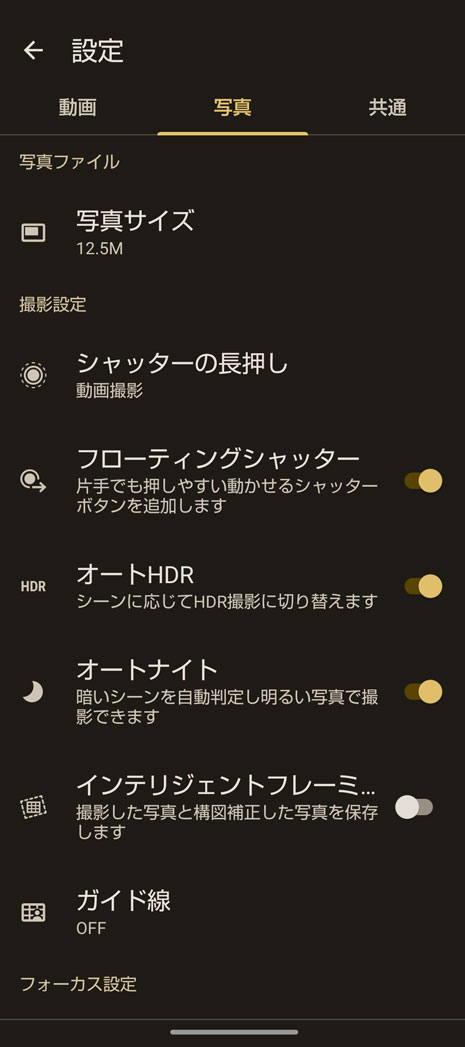

片手で撮ることの多いインカメラで、特に便利な新機能として、 シャッターボタンを使いやすい位置に自由に配置できる「フローティングシャッター」が用意されています(アウトカメラにも対応)。 「フローティングシャッター」を使用するには、カメラ設定にある「フローティングシャッター」をオンにすることで使用可能になります。
-
夜景専用の撮影モード「ナイト」
ナイトで撮影
より精度の高い夜景撮影ができる撮影モードが「ナイト」です。 オートでも夜景は認識しますが、「ナイト」を使うことにより、常に暗い場所に適した設定で撮影できます。
-
デジカメ用フィルターを使用した
こだわりの撮影とも相性のいい「マニュアル撮影」キャプション撮影データ:標準カメラで撮影
SS: 1/550 秒, ISO: 50, フォーカス: オート, WB: マニュアル, EV: +1, 彩度: -1, コントラスト: -2, 明瞭度: -1
フィルター:ノスタルトーン・ブルーフィルター(メーカー:ケンコー・トキナー)デジタルカメラのマニュアル撮影のように、撮影に関するいろいろな項目を自分で設定して撮影できます。 シャッタースピードやホワイトバランスなどを細かく調節することで、自分のお好みの色や質感の写真にすることができます。 デジカメ用フィルターを使った撮影でも、フィルター 効果をより強調する撮影も可能です。
調節した項目の設定値は、「お気に入り」に登録しておくことができるため、いつでも自分好み の設定で写真を撮ることができます。
※フィルターを使った撮影には、別売りの専用ケース・アダプターが別途必要です。 詳しくは 「スマートフォン AQUOS × デジカメ用フィルター撮影」 をご覧ください。
マニュアルで調節できる設定項目
SS (シャッター
スピード)残像を撮るような場合は速度を遅く、弾ける水滴を撮るような場合は速度を速く設定します。 ISO 数字を小さくすると画質は向上しますが、暗所では手ブレが起こりやすくなります。 フォーカス 四角の枠内に赤く表示される「ピーキング表示」をガイドにし、マニュアルでピントを合わせます。 WB (ホワイト
バランス)色味を変更できます。数字が大きいほど赤みが増し、小さいほど青みのある写真になります。 EV (露出補正) カメラが設定する露出(明るさ)を好みの明るさに常に補正します(「ー」は暗く「+」は明るくなります)。 彩度 数字が大きいほど色が濃く鮮やかになり、小さいほど色が薄くなり最終的に白黒になります。 コントラスト 数字を小さくすると、フワッとした印象に、大きくすると、くっきりとメリハリのある写真になります。 明瞭度 数字が小さいほどノイズが目立たなくなり、数字が大きくなるほどシャープに写すことができます。 -
動画撮影でも手ブレに強い
AQUOS sense8 の光学式手ブレ補正と電子手ブレ補正は、動画撮影でより強力です。 歩きながらの撮影でもブレのない安定した映像を撮ることができます。 動画撮影の標準モードである「ビデオ」のほかに、早送りのように再生される一味違った映像の「タイムラプス」や一瞬の動きをスローモーションで捉える「スロービデオ」など、個性溢れる動画撮影も可能です。
※動画の光学式手ブレ補正はソフトウェアアップデートで対応予定。
-
AQUOS sense8 カメラ作例ギャラリー
手ブレに強い光学式手ブレ補正と顔・瞳フォーカスにも対応したオートフォーカス、フローティングシャッターなど、 使い勝手も進化した AQUOS sense8 のカメラ機能はいかがでしたか?
また、機種変更を考えていらっしゃる方は、「AQUOS sense8 手ブレを抑えるカメラの進化」もあわせてご覧になってください。AQUOS sense8 の進化がよく分かると思います。
日常はもちろん、旅にも心強い AQUOS sense8 のカメラで、素敵な思い出をたくさん残しましょう!
-

- 黒田 智之 くろだ ともゆき
-
東京生まれ。公益社団法人 日本写真協会会員。
アートディレクター、フォトグラファーを主として音楽、映像、出版、広告などで活動。近年では、スマホ写真を中心に写真の撮影・プリントに関する書籍の執筆やセミナー、ワークショップ等の講師も務める。近著には『「いいね!」を増やす スマホ写真の撮影レシピ』(シーアンドアール研究所刊)などがある。